مع إعلان الجدول.. ماذا تفعل إذا واجهت خطأ بالتابلت أثناء الامتحان؟

مع إعلان الجدول.. ماذا تفعل إذا واجهت خطأ بالتابلت أثناء الامتحان؟
- الصف الأول الثانوي
- جدول امتحانات الصف الأول الثانوي
- الصف الثاني الثانوي
- جدول امتحانات الصف الثاني الثانوي
- التعليم
- التربية والتعليم
- الصف الأول الثانوي
- جدول امتحانات الصف الأول الثانوي
- الصف الثاني الثانوي
- جدول امتحانات الصف الثاني الثانوي
- التعليم
- التربية والتعليم
أعلنت وزارة التربية والتعليم والتعليم الفني جداول امتحانات نهاية الفصل الدراسي الثاني لطلاب الصفين الأول والثاني الثانوي، والفترات الزمنية المحددة لأداء الاختبار في كل محافظة.
وأشارت الوزارة إلى أنّه يمكن للطالب أن يؤدي الامتحان من جهاز التابلت أو أي جهاز كمبيوتر أو محمول متصل بالإنترنت عن طريق الواي فاي أو الشريحة، ويمكن للطالب بدء الامتحان في أي وقت خلال الفترة الزمنية المحددة للمحافظة.
وتستعرض "الوطن" نصائح وإرشادات استخدام التابلت التعليمي خلال الامتحانات الإلكترونية على النحو التالي:
- التأكد من شحن التابلت بنسبة 100% حتى لا يتعرض الطالب لفقدان الشحن أثناء أداء الامتحان.
- توصيل التابلت بالواي فاي بشكل سليم.
- يضغط الطالب على كلمة "منصة الامتحان" من جهاز "التابلت" الخاص به للدخول إلى شاشة الامتحان مباشرة، والتأكد من وجود هذه الأيقونة على التابلت قبل الامتحان بوقت كافِ.
- من صفحة الدخول في منصة الامتحان، يكتب الطالب اسم المستخدم، وكلمة السر الخاصة به والتي ترسلها المدرسة إلى الطلبة قبل الامتحان، والضغط على كلمة "دخول".
- يستطيع الطالب تغيير اللغة التي يستخدمها في التابلت بين العربية والإنجليزية.
- يُدخِل الطالب "كود الامتحان" المكون من 9 أرقام، ويحرص على إدخاله بشكل صحيح في وقت الامتحان بالضبط، ويختلف هذا الكود بين الامتحان والآخر.
ماذا تفعل إذا واجهت مشكلة بالتابلت أثناء الامتحان؟
- بعد إدخال الكود، يتأكد الطالب من أنّ اسم الامتحان صحيح، ثم يضغط على كلمة "ابدأ" أسفل النافذة، ليبدأ حل الأسئلة، وحال التأخر في بدء الامتحان عليك إعادة ذات الخطوات السابقة بشكل صحيح.
- حال تأخر الطالب عن وقت الامتحان لأكثر من نصف ساعة لن يستطيع الدخول عليه.
- يظهر توقيت الامتحان على الشاشة، ومن خلالها يمكن للطالب معرفة كم من الموقت متبقي لإنهاء الامتحان، إذ يتحول مؤقت الامتحان إلى اللون الأحمر قبل انتهاء الامتحان بـ5 دقائق.

- يمكن للطلاب أن يروا الامتحان في شاشة كاملة، وأن يتمكنوا من مراجعة قائمة الأسئلة، وأن يروا اختيارات تنسيق الخط والشاشة، كما يستطيعون تحديد أسئلة معينة بعلامة "العلم" للرجوع إليها مرة أخرى، إذا كان الطالب يستخدم الوضع الرئيسي لـ"التابلت".
- يرى الطالب 3 أنواع من الأسئلة داخل الامتحان، وهي أسئلة "الاختيار من متعدد"، وأخرى "تحتاج إلى استخدام المفاتيح لكتابة الإجابة" مثل الأسئلة المقالية.
- بمجرد أن تنتهي من السؤال الأخير يمكنك الضغط على أيقونة المراجعة، ما يساعدك على إظهار أرقام الأسئلة مثل الأسئلة التي جرى الإجابة عليها، والأسئلة التي جرى تحديدها لمراجعتها لاحقًا، والأسئلة التي لم يجرَ الإجابة عليها، ويجب التأكد من عدم وجود أي أسئلة لم يتم الإجابة عليها.
- بمجرد الانتهاء من الامتحان عليك إرساله، بالضغط على أيقونة الإنهاء، وتأكيد رغبتك في إنهاء الامتحان، وبعد إنهاء الامتحان لن تستطيع الرجوع إلى الامتحان مرة أخرى.
- حال انتهاء وقت الامتحان قبل الإجابة على جميع الأسئلة، تغلق صفحة الامتحان وتحفظ الإجابات التي سجّلها الطالب بشكل تلقائي، ولن يستطيع الطالب العودة إلى شاشة الامتحان مرة أخرى.
- اضغط على أيقونة إغلاق الموجودة أسفل النافذة، وبعد إرسال الامتحان ستظهر لك رسالة بإرسال الامتحان بنجاح.
- بعد إرسال الامتحان ستظهر لك رسالة لتأكيد إرسال الامتحان بنجاح، وبعد ظهورها تستطيع تسجيل الخروج من منصة الامتحان بالضغط على أيقونة تسجيل الخروج الموجودة أعلى يمين النافذة.
كيفية تحديث جهاز التابلت الخاص بك
1. افتح الإعدادات settings.
2. اختر تحديث البرامج update software.
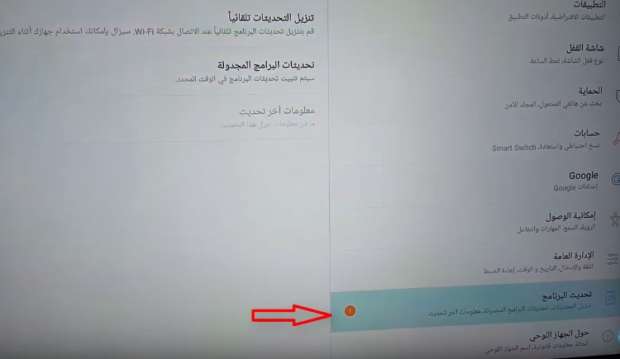
3. اختار تحديث يدوي update manually.
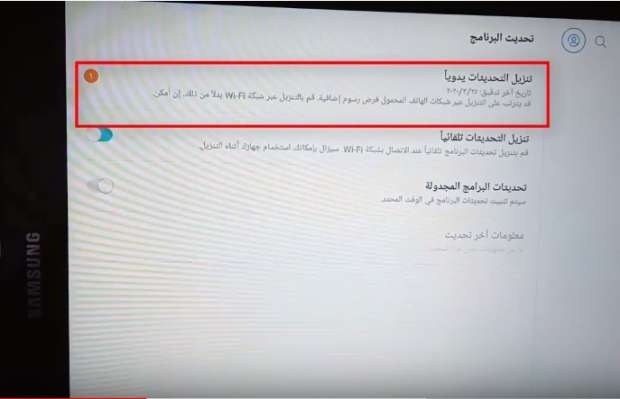
4. انتظر حتى يصل التحميل إلى 100%.
5. سيظهر زرّ تثبيت الآن (install now).
6. بعد ذلك أعد تشغيل الجهاز (restart).
اقرأ أيضًا: جدول امتحانات الصف الأول والثاني الثانوي ومواعيد الدخول على المنصة





















